
Turinys:
- 1 žingsnis: dalys ir dalys
- 2 veiksmas: prie pagrindo pritvirtinkite pagrindinę „Arduino“plokštę
- 3 žingsnis: Surinkite ratus
- 4 žingsnis: Įdėkite servo variklius į pagrindą
- 5 žingsnis: pritvirtinkite ratus
- 6 veiksmas: ultragarso jutiklio montavimas
- 7 žingsnis: įdėkite baterijas
- 8 veiksmas: „Arduino“įkėlimas
- 9 žingsnis: laidų prijungimas
- 10 veiksmas: paskutinės pastabos ir ištekliai
- Autorius John Day [email protected].
- Public 2024-01-30 10:47.
- Paskutinį kartą keistas 2025-01-23 14:59.



Naudodami „LittleBot Budget“norėjome, kad vaikams būtų kuo lengviau pradėti dirbti su robotais. Taigi išvirėme robotą iki jo esmės. Būdas judėti, būdas mąstyti ir būdas pamatyti. Kai jie bus įdiegti, turėsite robotą, su kuriuo galite padaryti stebėtinai daug. Ir tai yra pakankamai prieinama, kad bet kuri klasė, grupė ar asmuo gali juos sukurti, atverdamas robotiką visiems besidomintiems.
Bet mes žengėme žingsnį toliau. Kai mes sukūrėme pagrindinį robotą. Mes sukūrėme būdą, kaip jį lengvai išplėsti. Taigi, augant mokinio žinioms ir įgūdžiams, robotas gali augti. Šiuo metu tai apima visas 3D spausdintų plėtinių rinkinys ir „arduino“vadovėliai, kuriuos galima nemokamai naudoti „LittleBot“biudžetui išplėsti.
Šioje pamokoje yra visi atnaujinti „Littlebot“biudžeto surinkimo veiksmai. Kitus vadovėlius ir išteklius rasite mūsų svetainėje.
1 žingsnis: dalys ir dalys


„LittleBot Budget“galima įsigyti kaip rinkinį arba galite užsisakyti atskiras mechanines ir elektrines dalis, o likusias spausdinti 3D.
- „LittleBot Budget“3D spausdinta bazė
- „LittleBot“biudžeto „Arduino“valdymo taryba
- Arduino Nano
- „Arduino“nuolatinio sukimosi servo sistema su ragu ir varžtu (2)
- „LittleBot Budget“3D spausdintas ratas (2)
- O žiedas (2)
- Arduino ultragarsinis jutiklis HC-SR04
- 6 V AA „Arduino“baterijų paketas
- AA baterija (4)
Rekomenduojami įrankiai/dalys:
Mažas „Phillips“atsuktuvas
2 veiksmas: prie pagrindo pritvirtinkite pagrindinę „Arduino“plokštę



Būtinos dalys yra „LittleBot“biudžeto bazė ir „Arduino“valdymo plokštė su įterptu „Nano“.
- Kol įjungimo/išjungimo jungiklis yra nukreiptas į išorę nuo „Arduino“lizdo, pastumkite „Arduino“plokštę į „LittleBot Budget Base“viršuje esančią angą po atviru dangumi.
- Pirmą kartą montuojant plokštę gali būti sunku ir sunku ją įstumti. Nesijaudinkite, nes paprastai reikia šiek tiek jėgos.
- Kai „Arduino“lenta pasiekia lizdo pabaigą, lenta turėtų būti graži ir prigludusi.
3 žingsnis: Surinkite ratus



- Tam reikalingos dalys yra O žiedai, servo ragai (baltas gabalas nerodomas) ir 3D spausdinti ratai.
- Patikrinus ratus, turi būti išpjauti grioveliai, kad sandarinimo žiedas įsitvirtintų.
- Tiesiog paspauskite sandarinimo žiedą išilgai rato išorės, ir jis pateks į vietą. Tam tikra jėga reikės ištempti sandarinimo žiedą virš rato lūpos, bet kai jis bus baigtas, jis pateks į vietą.
- Tą patį padarykite su kitu ratu.
Kitas yra „Servo Horn“montavimas į rato angą.
- Paimkite ratą ir nustatykite jį taip, kad servo rago anga būtų nukreipta į viršų.
- Paimkite servo ragą, o apskritas plėtinys nukreiptas žemyn, ir paspauskite ragą į ratą, kaip parodyta. Apskritas servo rago ilgintuvas turi patogiai remtis į apskritą rato išpjovą. Pastaba: ratas suprojektuotas taip, kad ragas nesvyruotų. Dėl to gali būti sunku įterpti. Jei reikia, plaktuku įkiškite ragą į vietą.
- Tą patį padarykite su kitu ratu.
4 žingsnis: Įdėkite servo variklius į pagrindą




Tam reikalingos dalys yra du „Servo Motors“ir „LittleBot Budget Base“, jau aprūpintos „Arduino“lenta.
- Pirmiausia paimkite vieną iš servo ir prijunkite jungiamąjį kabelį į išpjovą kairėje pagrindo pusėje. Kabelis turi išeiti iš pagrindo galo.
- Tada nustatykite servo variklį, nukreiptą taip, kad baltas apskritimas būtų kuo arčiau galo.
- Kai tinkamai orientuositės, kaip parodyta aukščiau, padėkite servo jėga pakankamai stipriai, kad likusi servo dalis būtų pastatyta pagrindo viduje. Jūs žinosite, kada servo sistema yra iki galo, kai dvi plastikinės iškyšos variklio šonuose liečiasi su pagrindu.
- Tada darykite tą patį ir kitoje pusėje, tuo pačiu įsitikindami, kad servovariklis yra nukreiptas taip, kad baltas apskritimas būtų kuo arčiau galo.
5 žingsnis: pritvirtinkite ratus



Šiam žingsniui reikalingos dalys yra „LittleBot“biudžeto bazė su sumontuotais servo įtaisais, anksčiau pagaminti ratai ir du „Horn“varžtai. Jums taip pat reikės mažo „Phillips“atsuktuvo, skirto varžtams.
- Paimkite vieną iš ratų ir nuleiskite jį nugara į viršų.
- Tada paimkite „LittleBot“biudžeto bazę ir sulygiuokite servo dantis su servo rago dantimis.
- Paspaudus abu kartu, dantys turi būti sulyginti ir maždaug pritvirtinti ratą prie servo.
- Tada norite vieną kartą nustatyti rago varžtus servo signalo viduryje, kuris jungiasi prie servo. Įsukite rago varžtą pakankamai stipriai, kad ratas nenukristų.
- Darykite tą patį ir kitai pusei.
6 veiksmas: ultragarso jutiklio montavimas


Reikalingos dalys yra anksčiau surinkta bazė ir ultragarso jutiklio modulis.
Paimkite ultragarso jutiklį ir įkiškite keturis kaiščius į atvirą keturių kontaktų angą, esančią „LittleBot Budget“pagrindo priekyje. Įdėdami ultragarsinį jutiklį, įsitikinkite, kad abu jutikliai arba „akys“yra nukreipti į išorę nuo „Arduino“plokštės
7 žingsnis: įdėkite baterijas


Šiam žingsniui reikalingos dalys yra baterijos, skirtos AA baterijoms, ir „LittleBot Budget Base“
- Pirmiausia įdėkite baterijas į akumuliatorių.
- Tada įstumkite akumuliatorių į atvirą lizdą, esantį pagrindo gale, o akumuliatoriaus laidas išlindęs iš galo.
8 veiksmas: „Arduino“įkėlimas
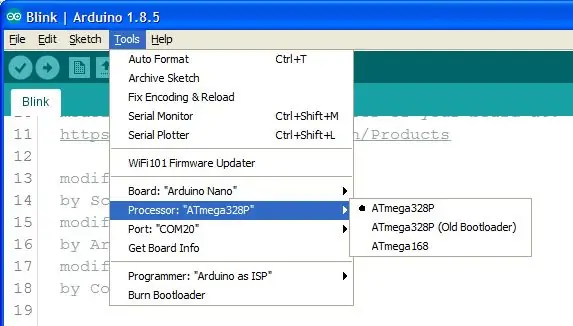
- Atsisiųskite naujausią „Walter_OS“versiją (ar bet kurią eskizą, kurį pasirinkote pradėti) iš „LittleBot Budget“svetainių atsisiuntimų puslapio.
- Atidarykite „Walter_OS“„Arduino IDE“
- Lentų sąraše pasirinkite „Arduino Nano“
- Įkelkite „Walter_OS“į „Arduino“(„Walter_OS“leidžia valdyti „LittleBot“naudojant „Bluetooth“)
Pastaba: Įsitikinkite, kad „Bluetooth“modulis dar nėra prijungtas prie plokštės, kai bandote įkelti kodą. „Bluetooth“ir USB trukdo vienas kitam.
9 žingsnis: laidų prijungimas
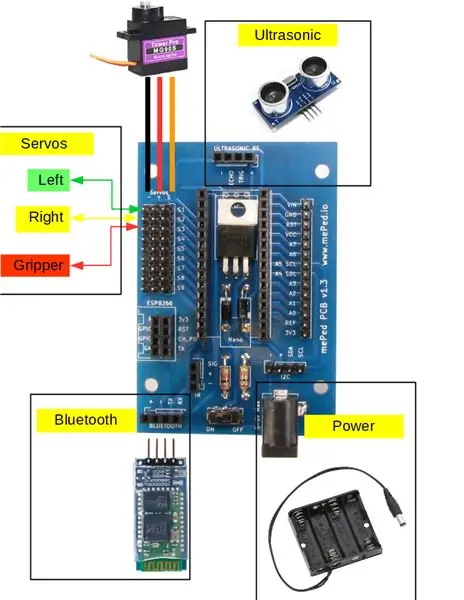



- Visi fiziniai komponentai dabar turėtų būti pridėti prie „LittleBot“biudžeto.
- Remkitės jungčių schema ir vadovaukitės toliau nurodyta kryptimi.
- Nuimkite kabelį nuo kairiojo servo variklio ir prijunkite jį prie „S1“kaiščių. Iš kairės į dešinę laidų spalva turėtų būti ruda, raudona ir oranžinė. (Pastaba: oranžinė = signalas, raudona - "+", juoda = " -". Visi simboliai yra pažymėti lentoje, kad visada galėtumėte prisiminti, kaip prijungti servo)
- Paimkite kabelį iš dešiniojo servo variklio ir prijunkite jį prie „S2“kaiščių. Iš kairės į dešinę laidų spalva turėtų būti ruda, raudona ir oranžinė.
- Galiausiai prijunkite akumuliatoriaus jungtį prie atitinkamo apskrito „Arduino“valdymo plokštės prievado.
- Jei turite „Bluetooth LittleBot Budget“, dabar galite prijungti „Bluetooth“lustą. Įsitikinkite, kad simboliai ant lusto sutampa su simboliais lentoje.
Sveikinu! Baigėte fizinį „LittleBot“biudžeto surinkimą!
10 veiksmas: paskutinės pastabos ir ištekliai



Sukūrėte „LittleBots“biudžetą. Mėgaukitės jo perprogramavimu ir naujų plėtinių kūrimu.
Jei norite 3D spausdinti papildomus „LittleBot Budget“priedus, juos visus rasite „LittleBot Thingiverse“puslapyje
Jei norite tiesiog vairuoti „LittleBot“, galite atsisiųsti „LittleBot“programą. Įsitikinkite, kad įkėlėte teisingą programinę -aparatinę įrangą („Walter_OS“), kaip nurodyta ankstesniame veiksme. Taip pat žiūrėkite šį vaizdo įrašą, kaip suporuoti „Bluetooth“.
Norėdami įsigyti „LittleBot Budget“ar viso komplekto dalių ir dalių, apsilankykite „LittleBots“parduotuvėje
Rekomenduojamas:
Paprastas automatinis geležinkelio modelio išdėstymas - „Arduino“valdomas: 11 žingsnių (su nuotraukomis)

Paprastas automatinis geležinkelio modelio išdėstymas | „Arduino“valdomas: „Arduino“mikrovaldikliai yra puikus priedas prie geležinkelio modelio, ypač kai tai susiję su automatizavimu. Čia yra paprastas ir lengvas būdas pradėti modelio geležinkelio automatizavimą naudojant „Arduino“. Taigi, be jokių papildomų veiksmų, pradėkime
Paprastas atspėjimo žaidimas - „Python + XBees“+ „Arduino“: 10 žingsnių

Paprastas atspėjimo žaidimas - „Python“+ „XBees“+ „Arduino“: Štai kaip veikia žaidimas: Turite 4 bandymus atspėti raidę tarp „a“- „h“- > Atspėk teisingą raidę: tu laimėsi! ?-> Atspėk klaidingą raidę: žaidimas baigtas?-> Atspėk bet kurį kitą personažą, esantį už „a“- „h“ribų: žaidimas baigtas? Jūsų „Arduino“leis jums
„Arduino“vestuvių nuotraukų stendas - 3D spausdintos dalys, automatizuotas ir mažas biudžetas: 22 žingsniai (su nuotraukomis)

„Arduino“vestuvių nuotraukų stendas - 3D spausdintos dalys, automatizuotas ir mažas biudžetas: Neseniai buvau pakviestas į savo partnerio brolio vestuves ir anksčiau jie paklausė, ar galime pastatyti jiems fotokabiną, nes jų nuoma kainuoja per daug. Tai mes sugalvojome ir po kelių komplimentų nusprendžiau tai paversti pamokymu
„LittleBot“biudžetas: paprastas „Arduino“robotas: 10 žingsnių

„LittleBot“biudžetas: paprastas „Arduino“robotas: su „LittleBot“biudžetu norėjome, kad vaikams būtų kuo lengviau pradėti dirbti su robotais. Taigi išvirėme robotą iki jo esmės. Būdas judėti, būdas mąstyti ir būdas pamatyti. Kai jie bus vietoje, turėsite robotą, kurį
(Paprastas) paprastas būdas gauti analoginį/pwm garsą iš „Raspberry PI Zero“ir prisijungti prie „Crt TV“: 4 veiksmai

(Paprastas) paprastas būdas gauti analoginį/pwm garsą iš „Raspberry PI Zero“ir taip pat prisijungti prie „Crt TV“: čia aš naudoju paprasčiausią būdą perduoti garsą į televizorių kartu su sudėtiniu vaizdo įrašu
